Arduino Pong-Spiel - OLED-Display
Komponenten und Verbrauchsmaterialien
 |
| × | 1 |
Apps und Onlinedienste
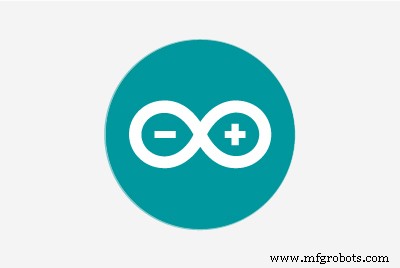 |
|
Über dieses Projekt

Einführung:Arduino Pong-Spiel - OLED-Display
Liebe Freunde,
In diesem Tutorial werden wir ein Arduino-basiertes Spiel erstellen. Es ist das klassische Pong-Spiel! Sie können gegen den Computer spielen, indem Sie das grüne Paddel steuern. Jedes Mal, wenn ein Spieler ein Tor erzielt, wird das Ergebnis auf dem Bildschirm angezeigt. Der erste Spieler, der 8 Punkte erreicht, gewinnt! Es macht Spaß, es zu bauen, und wie Sie feststellen werden, dauert es nicht länger als 10 Minuten, es zu bauen.



Dieses Spiel zu entwickeln ist eine großartige Lernerfahrung . Wenn Sie mit der Erstellung dieses Projekts fertig sind, werden Sie die Funktionsweise von Computerspielen besser verstehen, wissen, wie man ein Farb-OLED-Display verdrahtet, und Sie werden in Aktion sehen, wie leistungsstark die Arduino-Plattform sein kann. Mit diesem Projekt als Basis und den gesammelten Erfahrungen können Sie in Zukunft problemlos komplexere Projekte aufbauen.
Fangen wir an!
Schritt 1:Holen Sie sich alle Teile

Die Teile, die für den Bau dieses Projekts benötigt werden, sind die folgenden:
- Ein Arduino Uno
- Ein 0,96-Zoll-OLED-Farbdisplay ▶ http://educ8s.tv/part/ColorOLED
- Ein Steckbrett ▶ http://educ8s.tv/part/SmallBreadboard
- Zwei Druckknöpfe ▶ http://educ8s.tv/part/Buttons
- Einige Kabel ▶ http://educ8s.tv/part/Wires
Die Kosten des Projekts betragen ca. 15$.
Natürlich können Sie anstelle eines Arduino Uno jedes Arduino-kompatible Board verwenden. Sie können beispielsweise einen Arduino Nano verwenden, um das Projekt kleiner und kostengünstiger zu machen.
Schritt 2:0,96-Zoll-OLED-Farbdisplay

Dies ist das 0,96-Zoll-OLED-Farbdisplay. Es ist ein neues Display auf dem Markt und kostet etwa 11 US-Dollar. Es verwendet die OLED-Technologie und ist daher sehr hell, hat einen großen Kontrast und einen geringen Stromverbrauch. Andererseits ist das Display klein und bietet eine geringe Auflösung, nur 96x64 Pixel. Es verwendet die SPI-Schnittstelle, daher benötigen wir 8 Drähte, um es mit Arduino zu verbinden. Es funktioniert auch mit dem ESP8266. Ich denke, dieses Display ist ideal für Handheld-Projekte, die Farbe erfordern. Da das Display noch sehr neu auf dem Markt ist, denke ich, dass der Preis bald sinken wird, sodass es viel attraktiver wird.
Ich habe in diesem Tutorial ein Video mit einer detaillierten Überprüfung des Displays angehängt. Sie können es sich ansehen, wenn Sie mehr über dieses fantastische neue Display erfahren möchten.
Schritt 3:Erstellen des Arduino Pong-Spiels




Verbinden wir nun alle Teile miteinander. Zuerst platzieren wir den Bildschirm und die Tasten auf dem Steckbrett.
Wir verbinden dann alle Masse mit der negativen Schiene des Steckbretts. Dann verbinden wir die negative Schiene des Steckbretts mit Arduino GND.
Verbinden wir nun das Display.
Anschließen des farbigen OLED-Displays
GND geht an das Breadboard GND
Vcc geht an Arduino 3.3V des Arduino
SCL geht an Digital Pin 13 des Arduino
SDA geht an Digital Pin 11 des Arduino
Reset geht an Digital Pin 9 des Arduino
DC-Pin geht an Digital Pin 8 des Arduino
CS-Pin geht an Digital Pin 10 des Arduino
Der nächste Schritt besteht darin, die linke Taste mit dem digitalen Pin 3 und die rechte Taste mit dem digitalen Pin 2 zu verbinden. Wenn Sie lernen möchten, wie Sie eine Taste ohne Widerstand an Arduino anschließen, können Sie sich das ausführliche Tutorial ansehen, das ich vorbereitet habe. Ich habe das Video in diesem Tutorial angehängt.
Nachdem wir nun alle Teile miteinander verbunden haben, müssen wir nur noch den Code laden.
Schritt 4:Der Code des Projekts
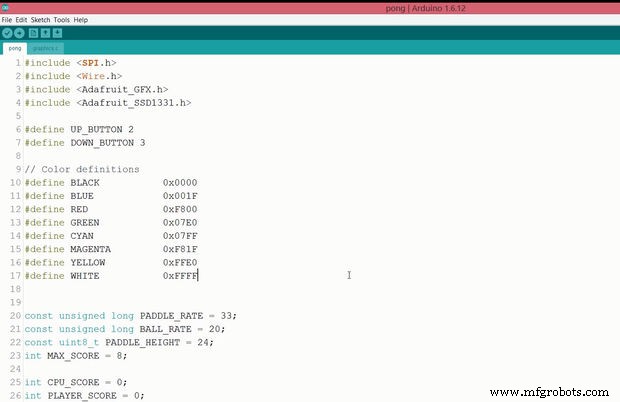
Werfen wir nun einen kurzen Blick auf den Code. Der Code dieses Projekts basiert auf dem Code eines Pong-Spiels für das monochrome OLED-Display. Ich habe den Code so modifiziert, dass er mit dem farbigen OLED-Display funktioniert, ich habe den Begrüßungsbildschirm und die Punktzahl und den Spielüberbildschirm hinzugefügt. Das Projekt benötigt zum Kompilieren zwei Bibliotheken. Wir brauchen die Adafruit GFX-Bibliothek und die Bibliothek für das OLED-Display.
- Adafruit GFX:https://github.com/adafruit/Adafruit-GFX-Library
- Farb-OLED-Bibliothek:https://github.com/adafruit/Adafruit-SSD1331-OLED...
Durch Anpassen der Werte einiger Variablen können Sie den Schwierigkeitsgrad des Spiels ändern. Sie können die Ballgeschwindigkeit, die Paddelgeschwindigkeit, die Paddelhöhe und die maximale Punktzahl einstellen, um das Spiel nach Ihrem Geschmack zu gestalten. Das war's, lade den Code auf Arduino hoch und hab Spaß! Den Code des Projekts finden Sie wie immer in diesem Tutorial angehängt. Um die neueste Version des Codes herunterzuladen, besuchen Sie die Webseite des Projekts:http://educ8s.tv/arduino-pong-game
FPMF109IX0PRMUG.zip
Schritt 5:Das Endergebnis

Das ist das heutige Projekt. Ein Arduino Pong-Spiel mit einem farbigen OLED-Display. Es ist ein einfaches Projekt zu bauen und es kann weiter verbessert werden. Wir können ein Gehäuse dafür entwerfen und in 3D drucken, um dieses Projekt noch besser zu machen.
Ich würde gerne Meinungen zu diesem Projekt hören. Welche Verbesserungen können wir in diesem Projekt vornehmen? Bitte posten Sie Ihre Gedanken und Ideen unten, danke!
Code
Github
https://github.com/eholk/Arduino-Ponghttps://github.com/eholk/Arduino-PongGithub
https://github.com/adafruit/Adafruit-GFX-Bibliothekhttps://github.com/adafruit/Adafruit-GFX-BibliothekGithub
https://github.com/adafruit/Adafruit-SSD1331-OLED-Treiberbibliothek-für-Arduinohttps://github.com/adafruit/Adafruit-SSD1331-OLED-Treiberbibliothek-für-ArduinoHerstellungsprozess
- Arduino-Gamecontroller
- Arduino-Pong-Spiel auf einer 24x16-Matrix mit MAX7219
- Giant Animatronics Lego Minfig Operationsspiel
- Audiofrequenzdetektor
- Tech-TicTacToe
- DIY Voltmeter mit Arduino und einem Nokia 5110 Display
- Arduino-Countdown-Timer
- Pixel-Chaser-Spiel
- Arduino-Schulungsplattform
- Erstellen Sie die Fridgeye-App mit einem Nextion-Display



